Мобильный браузер Opera Mini имеет встроенную функцию для сохранения мобильных данных путем сжатия страницы. Благодаря этому, используя мобильный интернет на вашем смартфоне, мы можем лучше использовать ваш ежемесячный лимит. Теперь эта функция была усовершенствована в новой Mini Opera. Посмотрите, как его настроить.

Opera Mini — отличный интернет-браузер благодаря встроенной функции сохранения данных. Когда он включен, все открытые сайты сначала сжимаются прокси-серверами Opera и только затем отправляются нам меньшим размером. Это позволяет сэкономить десятки процентов ежемесячной мобильной передачи данных и ускорить открытие страниц на медленных ссылках.
Однако этот параметр имел недостатки — прежде всего, высокое сжатие приводило к тому, что некоторые страницы отображались некорректно. Opera теперь выпустила новую версию браузера Mini, в которой мы можем настроить уровень сжатия для наших нужд и устранить любые ошибки.
Настройка параметров сохранения данных в Mini Opera
Прежде всего, нам нужно оборудовать последнюю версию Opera Mini из Play Маркета. Обновление было выпущено вчера и теперь должно быть доступно для всех устройств Android.
Загрузите Opera Mini из Play Маркета
Мы запускаем приложение, а затем на главном экране мы касаемся красной иконки Opera в нижнем правом углу. Отобразится меню с опциями, а также информация об уровне сохранения. По умолчанию установлен режим Extreme — мы касаемся поля с уровнем сохранения, чтобы отображать больше параметров.
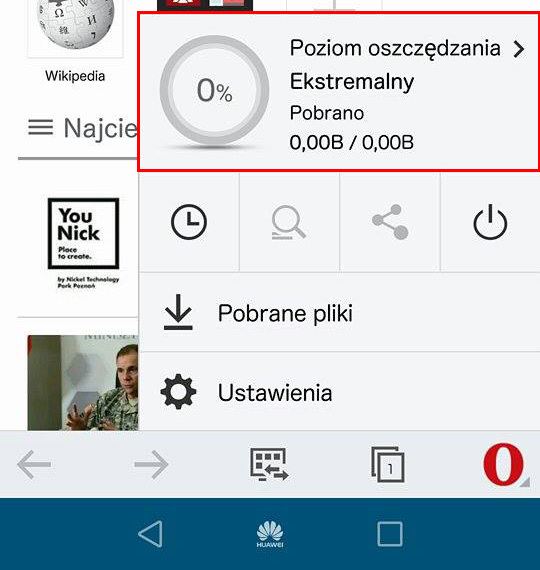
Мы перейдем на экран выбора сохранения. У нас в основном есть две основные схемы экономии — высокая и экстремальная.
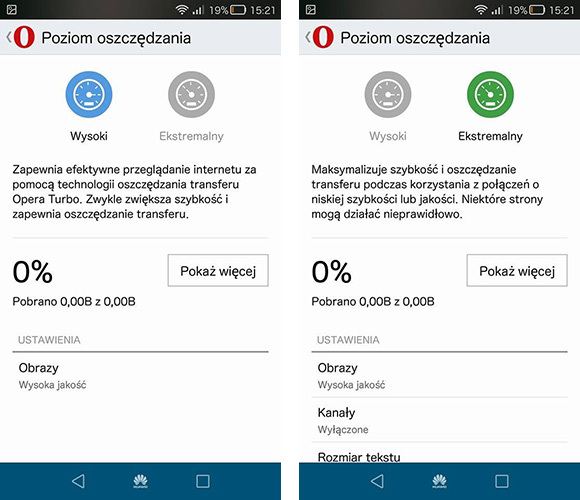
- Высокий режим он характеризуется тем, что он обеспечивает небольшую экономию и сжатие данных, не влияет на внешний вид страницы, гораздо более совместим, но предлагает более низкий уровень сжатия (и, следовательно, меньше сотовых данных, которые мы сохраняем). Он хорошо подходит для повседневного использования, когда у нас по-прежнему имеется довольно много переходов на использование.
- Экстремальный режим гораздо более сжимает страницу и предлагает гораздо более высокий уровень экономии. Он менее совместим и может привести к ухудшению некоторых страниц в результате сжатия. Элементы могут слегка взорваться, а некоторые графики выгружаются вообще. Тем не менее, он предлагает, помимо экономии, наибольшее ускорение открытия страницы. Используйте его, когда у вас мало или вообще нет передачи данных, и мы хотим ускорить открытие страниц при медленном подключении.
Кроме того, мы можем вручную настроить несколько параметров, связанных со сжатием страниц, которые вы открываете. Внизу мы найдем поля, которые позволят вам отрегулировать качество ваших фотографий (если вы хотите еще больше сохранить, вы можете установить низкое или среднее качество фотографий), отображать текст (размер, обертывание), а также разрешать просмотр с одного столбца.






